内存(RAM)是计算机中用于临时存储数据和程序的关键组件,它对电脑速度的影响非常重要 。
当你运行应用程序或执行任务时,电脑会将所需的数据加载到内存中供处理器使用 。
但如果内存容量不足,系统只能从较慢的存储设备(如硬盘)读取数据,导致等待时间长和响应速度慢 。

文章插图
【解析电脑内存RAM的作用与功能 RAM是什么意思】另外,内存大小还决定了计算机可以同时运行多少个应用程序或任务 。
如果内存不足,Windows可能需要频繁地将一部分数据从内存转移到磁盘交换文件中 。
这被称为”内存交换”,会导致系统变慢,程序运行自然就好不到哪里去 。

文章插图
显然,更大的内存容量和更快的内存速度可以提供更快的数据访问和处理能力 。
相信很多旧电脑用户,经常性会遇到内存不足的问题,毕竟少不了同时使用各种软件 。
下面小编就来分享一些内存优化方法,希望可以帮助到你 。

文章插图
方法一:关闭启动项和卸载程序
Windows任务管理器,可以让我们可以看到电脑内存的实际使用情况,各程序占用内存的大小等等 。
我们可以根据自己的需求,关闭使用频率不高的应用程序,从而释放更多内存空间 。

文章插图
同时,通过任务管理器,还可以分析并卸载那些不常用且占用大量系统内存的应用程序 。
此外,大家还可以关闭不必要的启动项,能够减轻内存压力,加快开机时间,优化操作体验 。
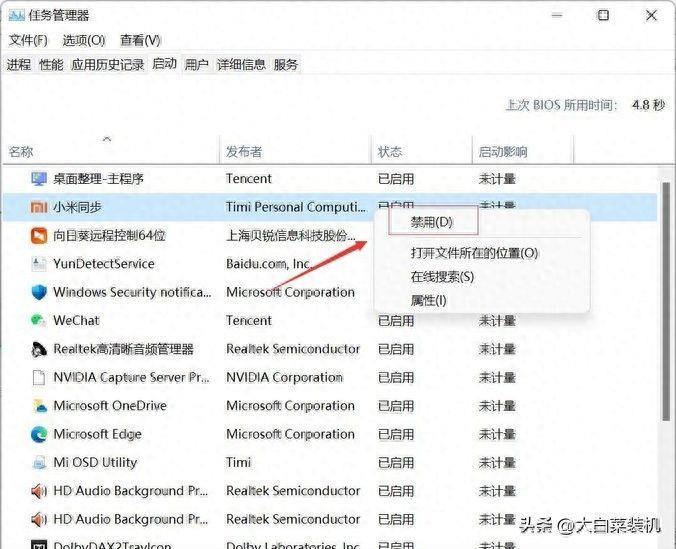
文章插图
方法二:设置内存比例
这个操作不难,通过任务栏搜索并打开“驱动器”窗口,点击“BitLocker驱动器加密”-“磁盘管理”进入管理界面 。
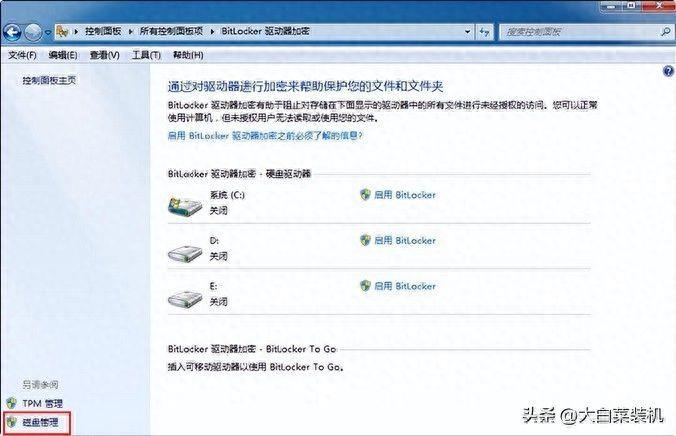
文章插图
接着,如图所示,点击“设置”图标,在“比例”选项卡中选择“根据容量,使用对数比例”即可 。
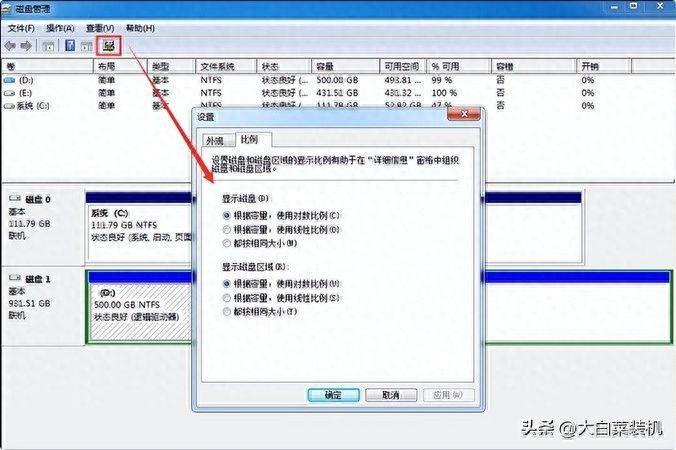
文章插图
方法三:增加物理内存
当然,关于内存不足最佳的解决办法,还是直接增加物理内存 。
如果现在你的电脑内存条只有8GB或者更小,还是直接升级内存条吧 。

文章插图
现在的内存价格也不是很贵,性价比也比较合理,不差这点钱了 。
需要注意的是,内存的容量也要根据主板的承受范围来定,并不是越大越好 。
- 解析手机ROM的定义与作用 ROM是什么
- 了解内存与存储的不同 RAM和ROM的区别及作用
- 解析Edge浏览器的相关知识 Edge是什么意思
- 苹果电脑的复制粘贴快捷键是哪个 快速复制粘贴教程
- 电脑解压软件哪个好 比较好用的解压软件
- 电脑声音图标不显示怎么办 快速找回图标的妙招
- 银杏叶花束周公解梦,花语解析!
- 电脑太老了怎样更新系统 win10无法进入怎么恢复系统
- 笔记本电脑屏幕贴膜教程 电脑贴膜怎么贴
- 怎样把电脑图片改为jpg格式 win7如何修改文件类型
